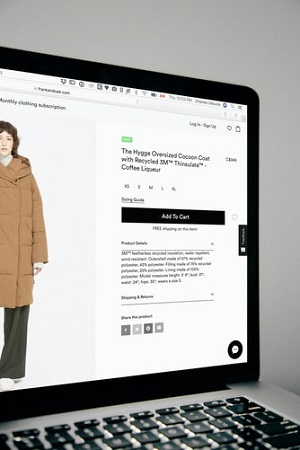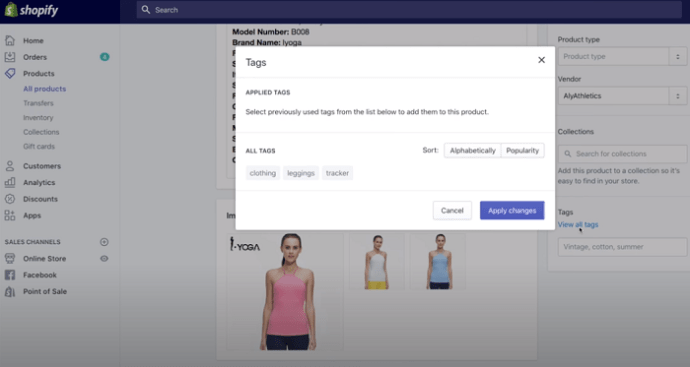В Shopify има много възможности да направите вашия онлайн магазин по -удобен за SEO и видим за повече потребители. Оптимизирането на изображения и описания на продукти са някои примери, както и етикетите.

Етикетите помагат на клиентите бързо да намерят това, което търсят, и увеличават шансовете ви да достигнете до нови потенциални клиенти. Те също така правят магазина ви по -организиран. Но как да ги изтриете, когато вече нямате нужда от тях? Ще разберете в тази статия.
Добавяне и изтриване на етикети на продукти
Не отнема много време, за да изтриете маркери, от които вече нямате нужда. Можете да ги премахнете от продукти, поръчки, чернови, публикации в блогове, дори клиенти и трансфери. Има два начина да отидете.
Можете или:
- Кликнете върху желания продукт, за да отворите подробностите (или кликнете върху името на клиента, прехвърляне, публикация в блога, поръчка или друго).
- Придвижете се до иконата x до името на маркера и щракнете върху нея.
- След като изберете Запазване, маркерът ще изчезне от този конкретен продукт.
Или:
- Отворете раздела Етикети.
- Изберете Преглед на всички тагове.
- Изберете иконата x до името на маркера, който искате да изтриете.
- Изберете Прилагане на промените и ще премахнете маркера от пълния списък.
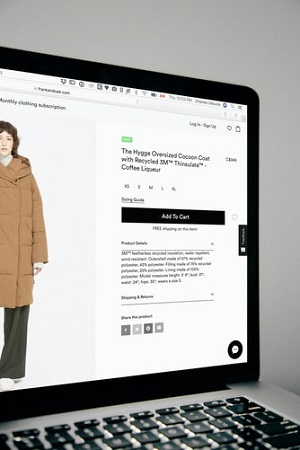
Как да премахнете завинаги маркер
Преди да премахнете за постоянно маркер от магазина си Shopify, трябва да го изтриете от всеки продукт, който може да го е използвал.
- От административния панел на Shopify отидете на Продукти.
- Отворете Всички продукти.
- Поставете отметка в квадратчето до бутона Редактиране на продукти, за да изберете всички продукти. Ще видите броя на избраните продукти, след като щракнете върху квадратчето за отметка.
- Щракнете върху раздела Действия, за да разкриете падащо меню.
- Оттам изберете Премахване на маркери.
- Въведете един или повече тагове, които искате да изтриете.
- Кликнете върху Прилагане на промените.
Как да добавите нови тагове
Сега, ако искате да добавите нови тагове, за да замените изтритите, ето какво да направите:
- Кликнете върху желания продукт, клиент, поръчка или друг елемент.
- Отидете в раздела Етикети и въведете желания маркер. Можете също да изберете нов маркер от списъка с предварително зададени настройки. Когато създадете маркер, той ще стане достъпен за всички останали елементи, които искате да използвате за по -късно.
- Изберете Запазване, за да завършите.
Не забравяйте, че можете да добавяте тагове, докато създавате продукт, поръчка или други неща, както и като редактирате съществуващите елементи. Също така, когато добавяте маркер, избягвайте да използвате символи, акценти или нещо, което не е конвенционална буква, цифра или тире. Всички маркери, съдържащи символи или гласни с ударение, няма да се показват в резултатите от търсенето. Следователно клиентите ви няма да могат да виждат продуктите, съдържащи тези тагове, ако търсят артикули по етикет.
Точно както можете да премахнете тагове от пълния списък, можете също да ги добавите от там.
- Отворете раздела Тагове.
- Изберете Преглед на всички тагове.
- Изберете маркер за добавяне и след това изберете Прилагане на промените, за да завършите.
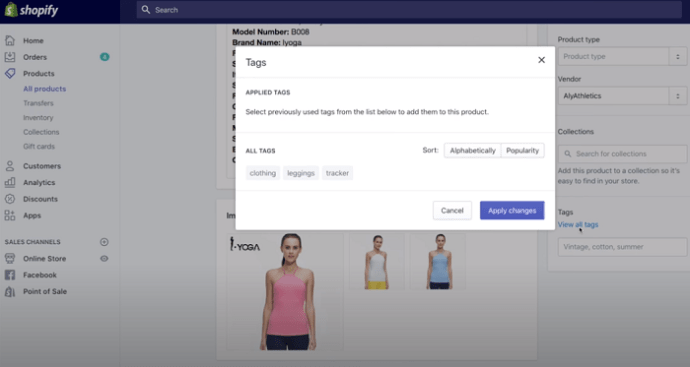
Какви видове етикети съществуват?
В Shopify има няколко типа тагове.
Етикетите на продуктите се появяват на страницата с подробности за продукта и ви помагат да създавате автоматизирани колекции. Те също така дават възможност на вашите клиенти да намерят по -бързо желаните продукти. Всеки продукт може да има до 250 етикета.
Има и маркери за прехвърляне и етикети за поръчки, които ви помагат да филтрирате и организирате трансфери и да намерите конкретните, когато имате нужда от тях.
Етикетите за чернови на поръчки също могат да ви помогнат да филтрирате чернови за поръчки. Когато създавате окончателната поръчка от чернова, вие също прехвърляте етикетите, така че те се превръщат в етикети за поръчка.
Етикетите на клиентите могат да ви помогнат да организирате и филтрирате запазени данни за клиента. Това може да са купувачи, които често правят поръчки на вашия уебсайт. След като добавите тагове, ще ги намерите по -лесно.
Публикациите в блога могат да съдържат и тагове, които го правят по -видим в резултатите от търсенето.
Как да използвате етикети като филтри
Когато имате голям брой продукти във вашия онлайн магазин, етикетите могат да направят работата ви много по -удобна. Когато отворите страница с например всичките си продукти и искате да намерите конкретни, направете следното:
- Изберете падащото меню на страницата Всички продукти.
- Намерете опцията Избор на филтър и изберете Tagged with.
- Въведете маркера, по който искате да филтрирате списъка.
- Изберете Добавяне на филтър.
- Ще видите списъка с продуктите, които съдържат избрания маркер. Можете също да добавите още филтри, за да видите продуктите, които съдържат всички избрани тагове.
Как да използвате етикети за правене на колекции
Етикетите помагат за създаването на автоматизирани колекции. Ето как да си направите такъв:
- От таблото за управление на администратора отворете Продукти.
- Щракнете върху Колекции и изберете Създаване на колекция.
- Дайте име на колекцията и добавете кратко описание.
- Изберете Автоматично от секцията Тип събиране. Изберете какъв тип продукти могат да бъдат включени в тази колекция. Етикетите могат да представляват условието, на което ще се основава вашата колекция. Това означава, че всички продукти със същите тагове ще бъдат групирани.
- Изберете Запазване.
Уверете се, че вашата колекция е настроена за достъпна, за да могат клиентите ви да я видят и да добавят изображение на колекция.
Етикети за по -бързо търсене
Етикетите могат да бъдат изключително полезни както за вас, така и за вашите клиенти. Ще бъде по -лесно да намерите конкретни продукти в дългия си списък с елементи в административния панел. Вашите клиенти, от друга страна, няма да се налага да превъртат безкрайно през магазина ви, защото ще могат да намерят точно това, от което се нуждаят, като напишат конкретен маркер.
Когато вече не използвате маркер - изтрийте го, за да избегнете евентуално объркване.
Изтривали ли сте скоро някакви тагове? Колко нови добавяте седмично? Кажете ни в секцията за коментари по -долу.